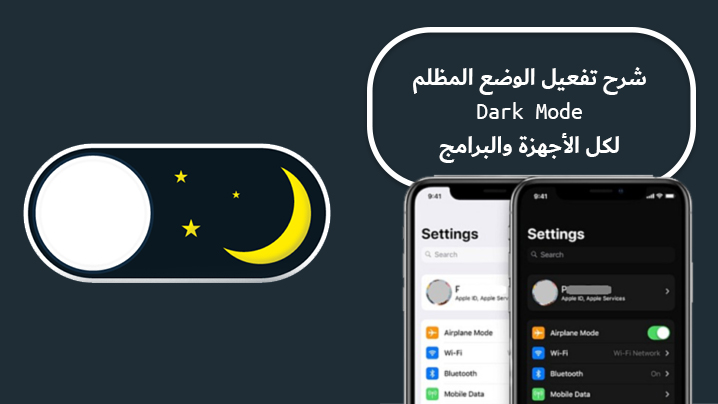شرح تفعيل الوضع المظلم Dark Mode لكل البرامج والأجهزة وأنظمة التشغيل لديك
تشغيل الوضع المظلم في لينكس Ubuntu
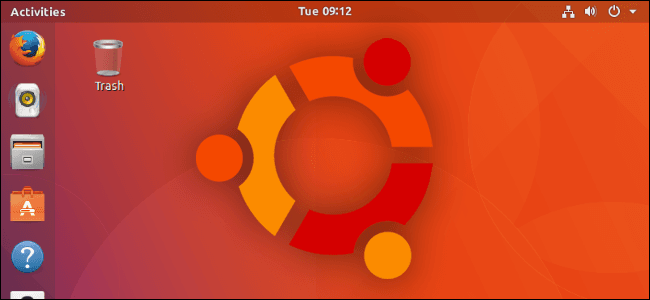
إذا كنت مستخدمًا لنظام Linux و يعجبك مظهر الوضع المظلم في نظام MacOS Mojave ، فيمكنك استعمال
سمة GTK المخصصة لك فقط للتثبيت على النظام. بينما توفر برامج Linux بطبيعتها هذه الميزة حسب تعديلات المطورين لدعم الخاصية.
تتوفر هذه السمة على موقع Gnome-Look.org إلى جانب العديد من السمات الأخرى المستوحاة من نظام
التشغيل macOS. و هي تحت عنوان McOS-MJV-Dark-mode، ولكن لا تتردد في تنزيل المزيد إذا كنت ت
عتقد أنك قد ترغب في التغيير لاحقًا.
التثبيت صعب بعض الشيء : تحتاج اولا إلى إنشاء دليل themes في المجلد الرئيسي، ثم قم باستخراج المجلد الموجود في الأرشيف الذي تم تنزيله و حوله الى المجلد السابق. ستحتاج بعد ذلك إلى تثبيت Gnome Tweaks في Ubuntu Software Store ، والذي يمكنك استخدامه لتغيير السمة.
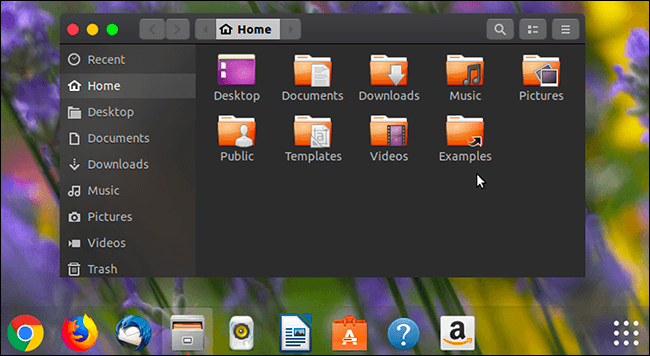
تفعيل الوضع المظلم في اندرويد
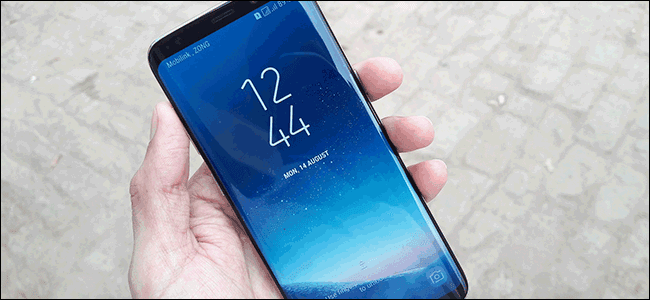
الامر مختلف قليلا بالنسبة الى Android لأن المصنعين ينفذون الأشياء بطرق مختلفة ولكن تشغيل الوضع المظلم للاندرويد متاح عبر اعدادات الضبط Setting لكل جوال ولكن يختلف مكانها فقط حسب الشركة المطورة.
حيث طرحت Google الوضع المظلم في Android 9 (المعروف رسميًا باسم Android 9 Pie). فان كان لديك
هاتف Google Pixel، فستجد خيار الوضع المظلم في :
- الإعدادات > العرض (Display) > متقدم ( Advanced) > وضع الجهاز.
إذا كان هاتفك من جهة تصنيع أخرى، فلا يوجد ما يضمن أنه سيطبق خيار الوضع المظلم. وحتى إذا كان يفعل فسوف تجد هذه الميزة مختلفة بعض الشيء عما تناولناه حتى الآن.
على سبيل المثال، على هواتف Huawei، تجد الوضع المظلم في :
- الاعدادات > البطارية > Darken Interface Colors
بينما على أجهزة Samsung Galaxy، في الإعدادات > العرض (Display) > الوضع الليلي (Night Theme).
قد تحتاج إلى القيام ببحث صغير للعثور علىمكان تشغيل الوضع المظلم على جهازك، ولكن إذا كان يعمل
بنظام Android ذو الإصدار 9.0 أو أحدث، فيجب أن يكون هناك.
تشغيل الوضع المظلم في جيميل
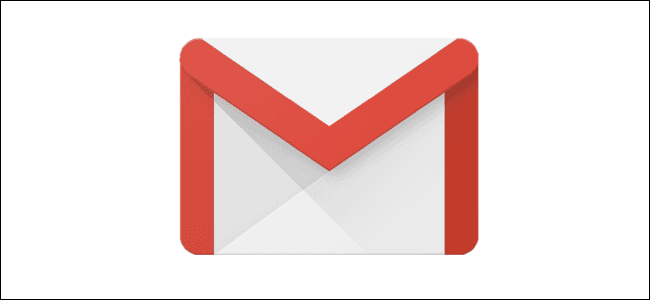
لتغيير مظهر Gmail الخاص بك، انقر فوق زر “the gear menu” في الزاوية العلوية اليمنى من موقع Gmail على الويب وحدد خيار “Themes”.
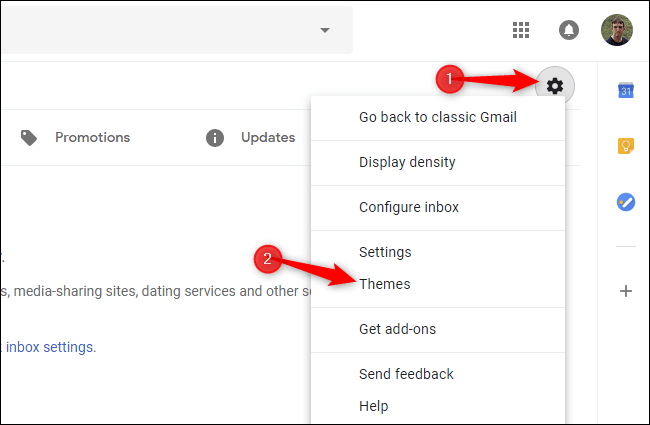
هذا الخيار موجود بنفس المكان سواء كنت تستخدم Gmail الجديد أو Gmail الكلاسيكي.
لاستخدام الوضع المظلم الأساسي مع بعض الدرجات الرمادية الداكنة ، قم بالتمرير لأسفل وانقر على
بلاطة “الظلام” السوداء على يمين سمة Gmail Light الاساسية.
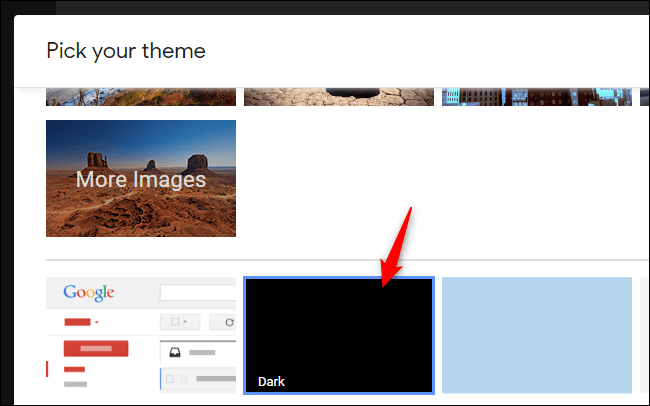
لاستخدام سمة أكثر قتامة مع ألوان سوداء أكثر نقاءً من الألوان الرمادية ، قم بالتمرير لأسفل وانقر فوق سمة “Terminal”.

او يمكنك تحميل صورة من اختيارك و بعد تحديد الصورة، انقر فوق زر “Text Background” على شكل A في الجزء السفلي من جزء “اختيار نسقك” ، ثم حدد الخيار “مظلم”. انقر فوق “حفظ” لحفظ التغييرات.
الآن يتم تفعيل الوضع المظلم في Gmail بإستخدام الصورة السوداء Terminal المحددة التي تظهر في الخلفية.
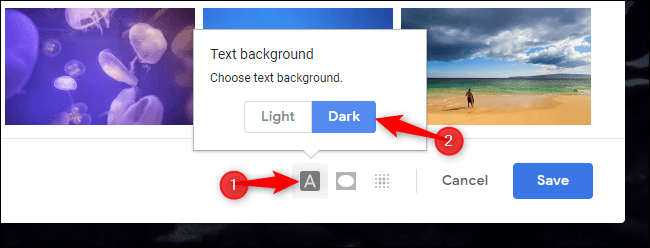
تشغيل الوضع المظلم في Outlook
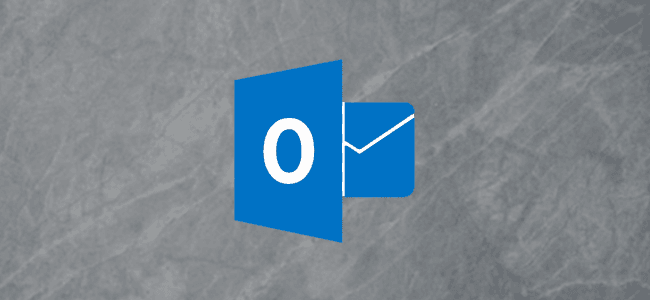
الوضع المظلم متاح فقط في تصميم Outlook الجديد. إذا لم تكن قد اشتركت فيه حتى الآن ، فسيتم توفيره
لك تلقائيًا قريبًا ، حيث أعلنت Microsoft أنها ستنقل الجميع إلى التجربة الجديدة خلال الأشهر القليلة المقبلة.
لتشغيل الوضع المظلم ، انقر فوق ضبط الإعدادات في الجزء العلوي الأيمن ، ثم قم بتشغيل خيار الوضع المظلم.
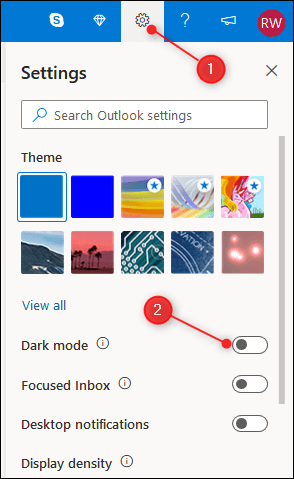
تشغيل الوضع المظلم في تويتر
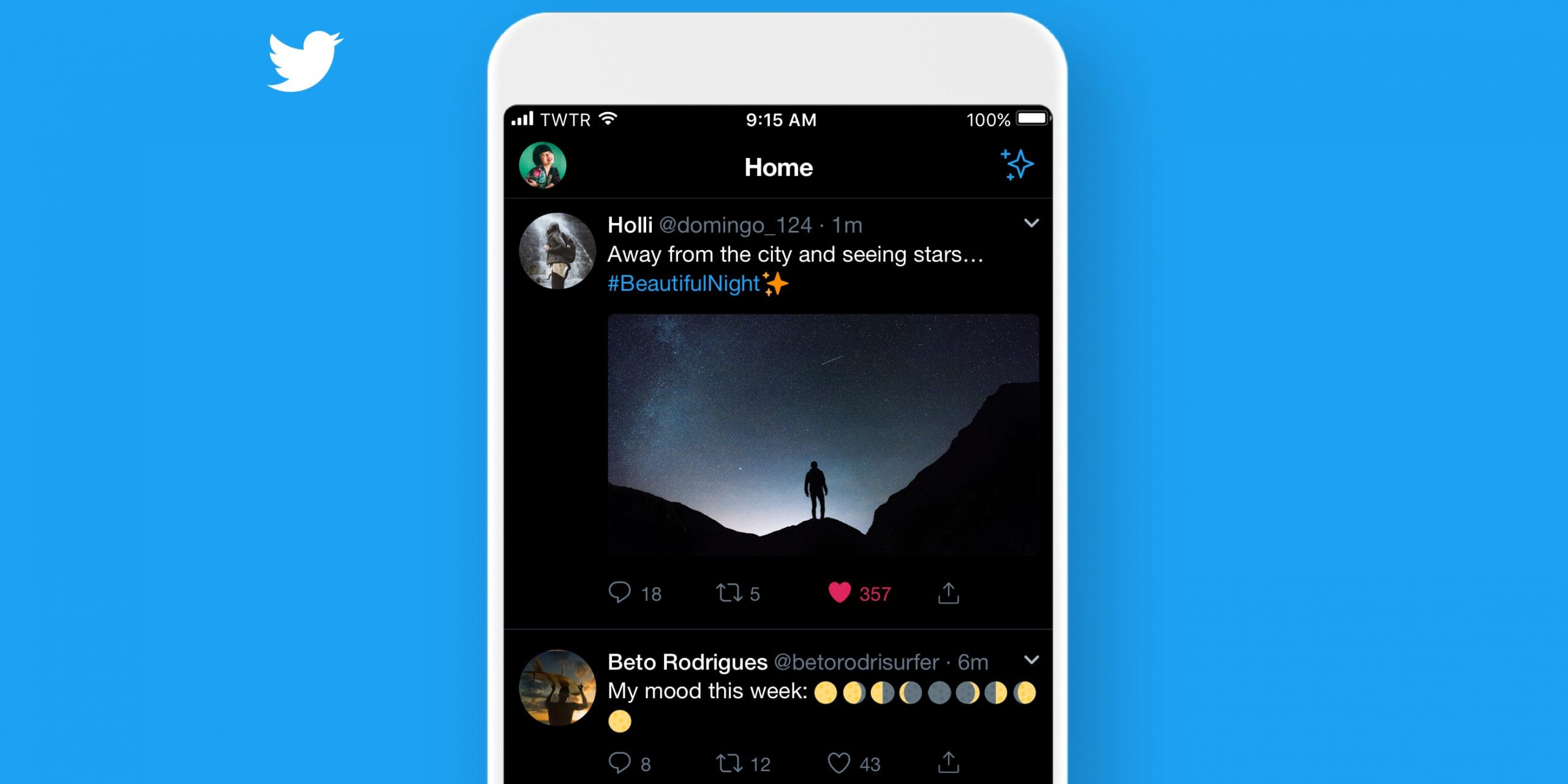
يحتوي Twitter على وضع مظلم على الويب وفي تطبيقاته ، حيث يتم استبدال اللون الأبيض الساطع بأزرق
غامق. ظاهريًا ، هذا يجعل استخدام Twitter أسهل في البيئات منخفضة الإضاءة نظرًا لأنه أقل قسوة على عينيك.
و الان إليك كيفية تشغيله :
تطبيقات Twitter للهواتف الذكية :
افتح تطبيق Twitter على هاتفك الذكي وانقر فوق صورة ملفك الشخصي في الزاوية العلوية اليسرى لفتح menu.
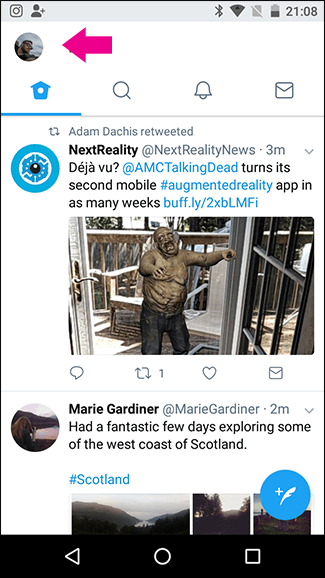
على نظام Android ، قم بتغيير المفتاح الذي يشير إلى الوضع الليلي.
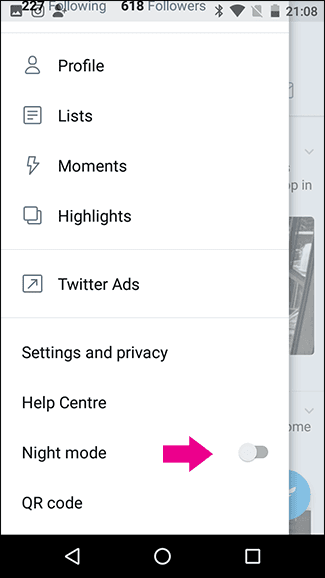
على نظام iOS ، اضغط على رمز الهلال الصغير.
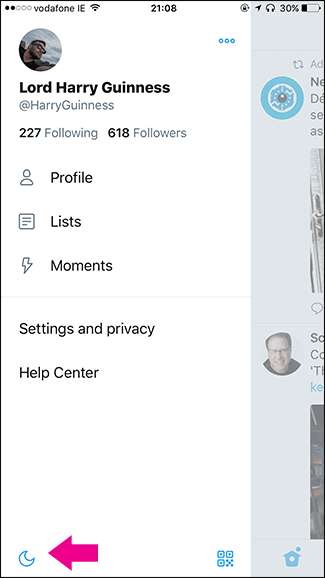
Twitter للويب :
انتقل إلى موقع Twitter وانقر على أيقونة ملف التعريف في أعلى اليمين.
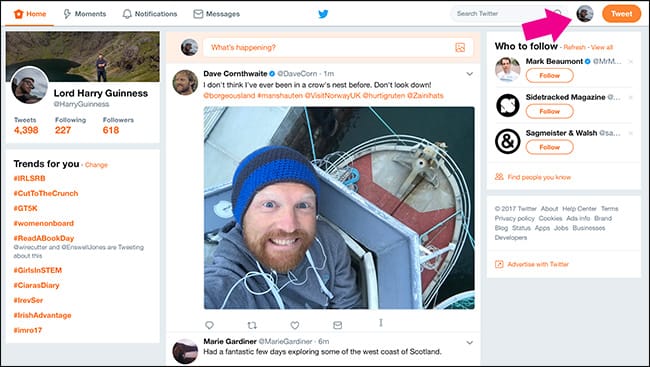
من القائمة ، حدد الوضع الليلي.
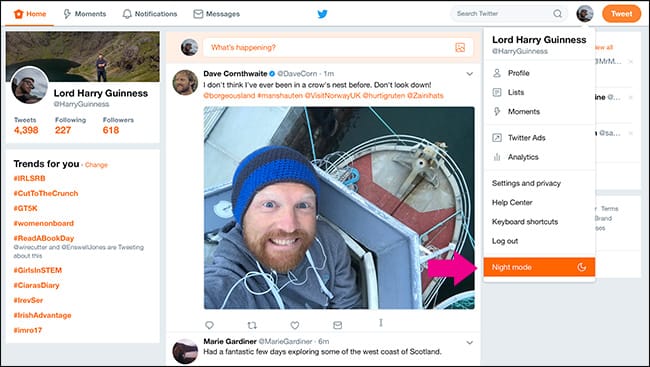
اجبار تفعيل الوضع المظلم في المواقع الإلكترونية
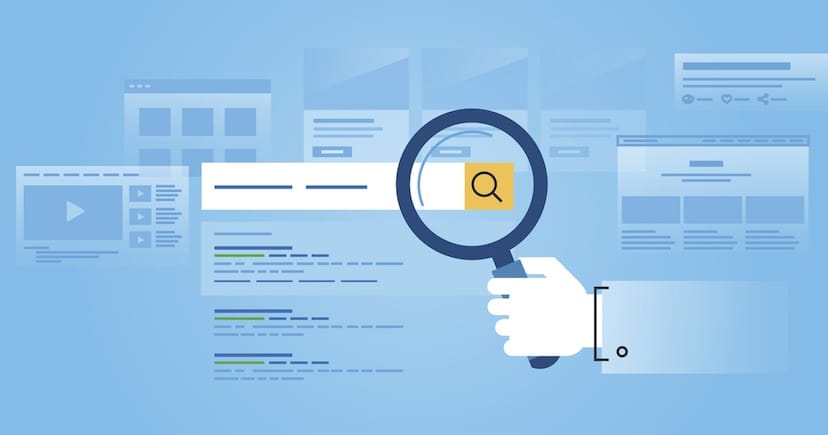
إذا قمت بتشغيل الوضع المظلم في نظام التشغيل، فإن معظم المستعرضات تتعرف عليه وتقوم بنفس الشيء على أي موقع ويب يدعمه. أما بالنسبة لمواقع ويب التي لا تدعم هذا الوضع حتى الآن، فهناك ملحق في Chrome وFirefox سيساعد في ذلك.
يُعتبر Dark Reader امتدادًا للمتصفح يعمل على تحويل مواقع الويب المضيئة إلى اللون الداكن، حيث يقوم Dark Reader بعكس الألوان بشكل أساسي، ولكن يمكنك تخصيص الأشياء على أساس كل موقع على حدة، كما يمكنك أيضًا إنشاء قائمة بالمواقع التي لا تريدها ان تتأثر.
اقرأ أيضاً: 4 طرق تمكنك من تصفح المواقع اوفلاين
تشغيل الوضع المظلم في Slack
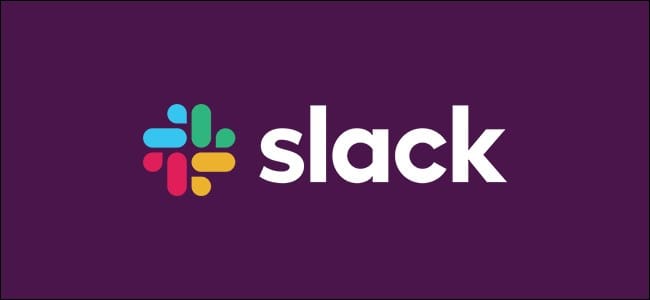
الوضع المظلم فيSlack هو مزيج من الأسود والرمادي مع نص أبيض، الامر الذي يسهل القراءة عليه
طوال يوم العمل.
ينص Slack على أنه يجب عليك تشغيل الوضع المظلم يدويًا. في التحديث المستقبلي، قد تصبح الخدمة
قادرة على التبديل تلقائيًا بين الوضع المضيئ و المظلم استنادًا إلى إعدادات نظام التشغيل لديك.
للبدء ، افتح تطبيق Slack على سطح المكتب أو قم بزيارة مساحة العمل الخاصة بك على الويب. بعد ذلك ،
انقر فوق اسم مساحة العمل الموجودة في الجزء العلوي من الشريط الجانبي الأيسر.
حدد “Preferences” الموجودة في الجزء العلوي من القائمة المنبثقة.
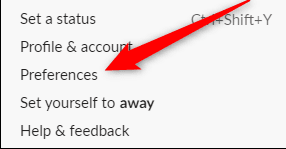
في الشاشة التالية ، انقر فوق “Themes” ثم حدد “مظلم”. يؤدي القيام بذلك إلى قلب معظم الألوان ، مما
يجعل الألوان الفاتحة والبيضاء سوداء ، والألوان الداكنة والسوداء بيضاء.
ملاحظة : لأسباب غير معروفة ، يقوم بعض المستخدمين بالإبلاغ عن عدم توفر خيار “Themes” في قائمة
“الشريط الجانبي” على سطح المكتب وتطبيقات الويب الخاصة بهم. فإذا حصل ذلك و لم تشاهد على الفور
خيار “Themes” ، فتحقق من ذلك داخل “Sidebar”.
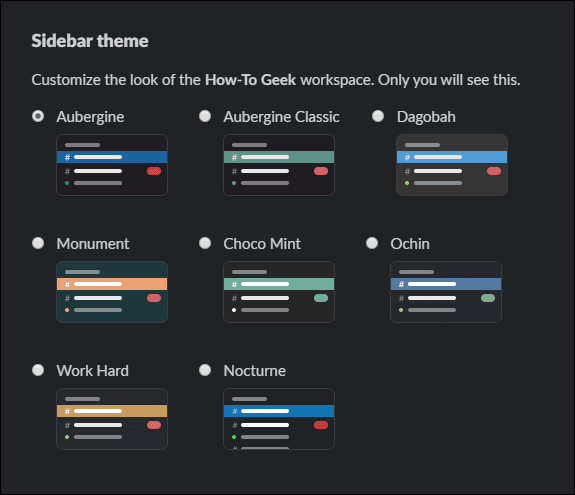
اقرأ أيضاً: افضل تطبيقات محادثات الفيديو الجماعية بديلة لزووم
تشغيل الوضع المظلم في Hulu
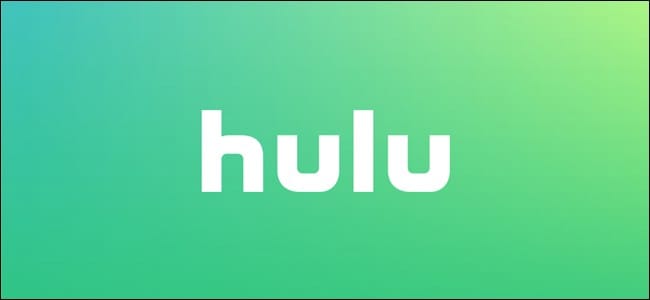
يوفر موقع الستريمنج الشهير عبر الإنترنت الآن خيار وضع غامق للمستخدمين على الويب. لتشغيله، ما عليك
سوى النقر فوق اسم ملف التعريف في الركن الأيمن العلوي ، ثم انقر فوق “الوضع الليلي” الجديد.
قد لا يتوفر لك الخيار على الفور نظرًا لأن Hulu قد طرحته على دفعات ، ولكن يستطيع جميع المستخدمين
رؤيته في غضون أسبوع أو أسبوعين على الأكثر.
تشغيل الوضع المظلم في Facebook Messenger
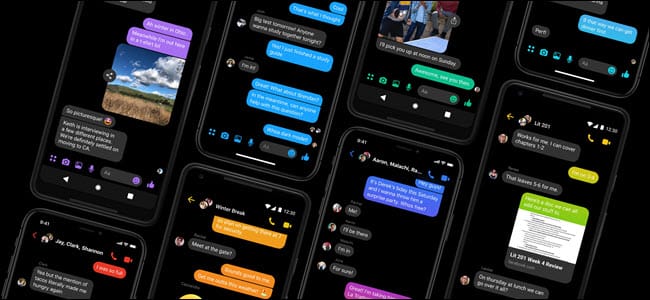
لتشغيل الوضع المظلم ، افتح تطبيق فيسبوك ماسنجر وانقر على صورة حسابك.

ثم انقر فوق تبديل “الوضع المظلم” ، الموجود أسفل اسمك مباشرة.
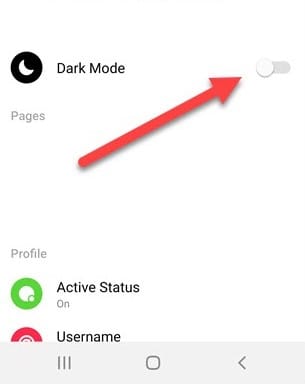
تشغيل الوضع المظلم في Reddit
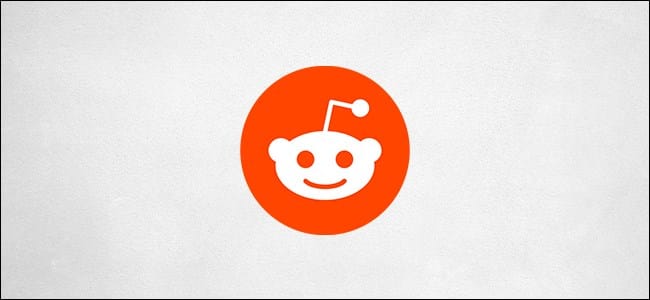
الإعدادات لتشغيل الوضع المظلم موجودة في نفس المكان سواء كنت تستخدم موقع الويب أو تطبيق
الهاتف المحمول. سجل الدخول إلى أيهما تستخدم واتبع الإرشادات أدناه.
على موقع Reddit ، انقر على الصورة الرمزية لملف التعريف الخاص بك في أعلى يمين الصفحة ثم حدد زر
تبديل “الوضع الليلي”.
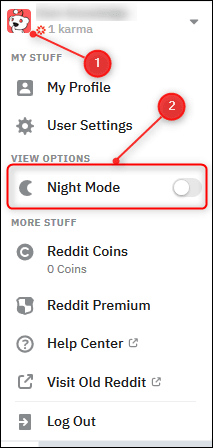
في تطبيق Reddit ، لأجهزة iPhone و iPad و Android ، انقر على الصورة الرمزية للملف الشخصي في
الزاوية العلوية اليسرى.
![]()
في أسفل القائمة ، انقر فوق رمز الهلال
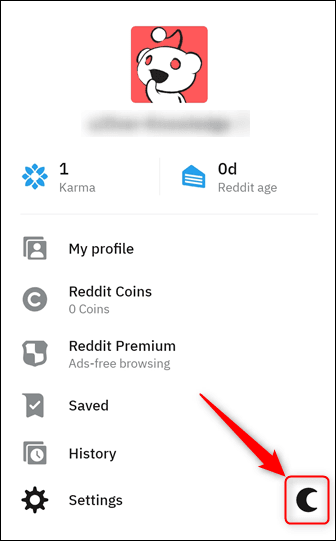
لماذا الوضع المظلم مناسب الآن
اذا كنت لم تجرب مسبقاً خاصية الوضع المظلم فربما هذه الفترة أثناء مكوثنا بالمنازل لفترة أطول قد تسمح لك بخوض التجربة والإستفادة من عدة ميزات تقدمها الخاصية من حيث وضوح العرض وسهولة قراءة النصوص وبالتأكيد تقليل الإضاءة والأشعة الضارة على العين من إستخدام الأجهزة الذكية.
هل تعتمد على خاصية Dark Mode بشكل كامل ؟ أم في بعض التطبيقات ؟ شاركنا عبر التعليقات
مصادر الصور: Howtogeek